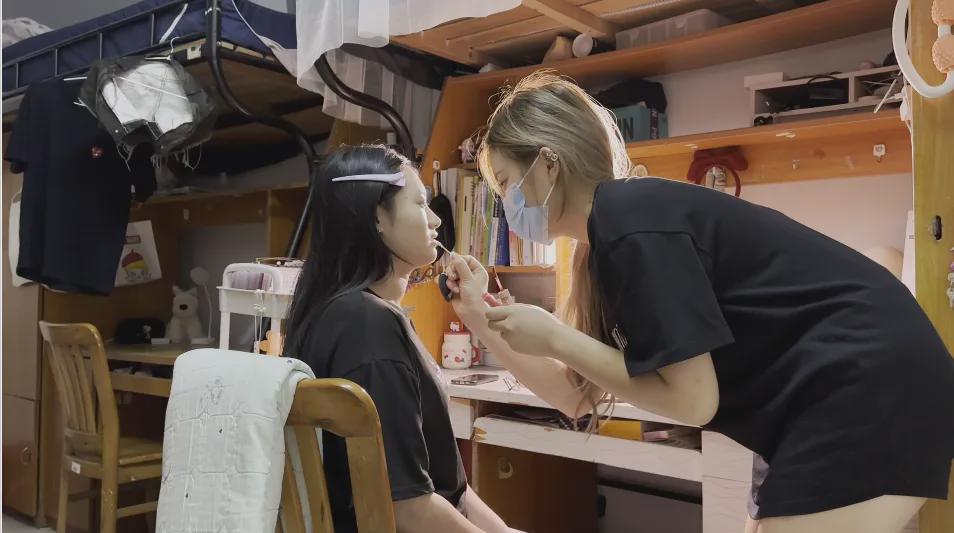我们都知道,电脑键盘上有一个大写锁定键,即Caps Lock键,当启用时,会将所有输入的字母内容大写,许多用户确信Caps Lock必须在Windows PC键盘上使用,这可能是因为很容易意外启用Caps Lock,因为它就在A键旁边。
如果想废弃Caps Lock,也就是禁用该键盘键。禁用该键后,将无法在键入时激活Caps Lock。在Windows 11/10中,可以通过编辑注册表禁用大写锁定。

Windows 10和Windows 11不包含任何用于禁用Caps Lock的内置设置,因此,用户必须手动编辑注册表才能在没有任何第三方软件的情况下关闭Caps Lock。

下面是通过编辑注册表禁用Caps Lock的具体操作方法。

1.单击任务栏上的搜索图标。
2.在出现的搜索框中键入“注册表编辑器”,在搜索结果中单击“以管理员身份运行”选项。
3.在注册表编辑器的地址栏中输入计算机\HKEY_LOCAL_MACHINE\SYSTEM\CurrentControlSet\Control\Keyboard Layout。
4.右键单击Keyboard Layout项,选择“新建>二进制值”命令。


5.将新键的名称命名为ScanCode Map。
6.双击ScanCode Map打开“编辑二进制数值”窗口。
7.在“编辑二进制值”窗口中输入00 00 00 00 00 00 00 00 02 00 00 00 00 00 3A 00 00 00 00 00。

8.单击“确定”按钮,保存新值。
9.关闭注册表编辑器。
10.重新启动电脑。
现在按下大写锁定按钮,如果正确应用了注册表调整,按下该按钮将不会激活Caps Lock。
如果想恢复Caps Lock,则需要删除ScanCode Map二进制值。在上面指定的Keyboard Layout项处打开注册表编辑器,右键单击ScanCode Map并选择删除。
TAG:[db:关键词]